Оставьте свои данные, чтобы скачать программу
Платформа работает на Windows
Нажимая на кнопку, вы даете нам право обрабатывать информацию о вас и соглашаетесь с политикой конфиденциальности
Создание подключение в ETS:
Торговый терминал Quik, к которому планируется подключения, должен быть выключен. После запуска ETS необходимо перейти в пункт меню "Соединение"/ "Терминалы"
Торговый терминал Quik, к которому планируется подключения, должен быть выключен. После запуска ETS необходимо перейти в пункт меню "Соединение"/ "Терминалы"
Нажимаем на зеленую кнопку "Плюс" и из выпадающего списка выбираем тип терминала Quik, появиться окно "Добавления подключения и настройка Quik". Одновременно программа может работать с 10 Quik и неограниченным количеством счетов в этих торговых терминалах.
Если количество Quik'ов одновременно подключаемых более 1, то для оптимизации получаемой информации, рекомендуется только в одном Quik оставить "Таблицу текущих параметров" и "Таблицу всех сделок", в остальных Quik'ах ее закрыть.
Если количество Quik'ов одновременно подключаемых более 1, то для оптимизации получаемой информации, рекомендуется только в одном Quik оставить "Таблицу текущих параметров" и "Таблицу всех сделок", в остальных Quik'ах ее закрыть.

Папку с файлом рабочих окон можно сразу открыть, его необходимо будет загрузить в Quik после установки соединения. Для подключения Quik, нужно указать путь до папки, где расположен файл info.exe. Если путь указан верно, то после указания пути до терминала станет активной кнопка "Установить настройки".
Установка настроек в Quik
После этого запускаем Quik. Переходим в меню "Система" / "Загрузить настройки из файла", выбираем шаблон настроек (располагается в папке, куда установлена ETS (..\ETS\Setting for terminals или данная папка была открыта из меню ранее ) и нажимаем Загрузить, и к настройкам добавятся дополнительные таблицы на отдельной вкладке.
Если все сделано правильно в Quik появится новая вкладка под названием «ETS. Не меняйте формат таблиц на этой вкладке». Не изменяйте таблицы в этой вкладке иначе, ETS может работать не правильно. Единственное, что допускается делать на этой вкладке – это добавлять необходимые инструменты в таблицу текущих параметров и в таблицу всех сделок.
Установка настроек в Quik
После этого запускаем Quik. Переходим в меню "Система" / "Загрузить настройки из файла", выбираем шаблон настроек (располагается в папке, куда установлена ETS (..\ETS\Setting for terminals или данная папка была открыта из меню ранее ) и нажимаем Загрузить, и к настройкам добавятся дополнительные таблицы на отдельной вкладке.
Если все сделано правильно в Quik появится новая вкладка под названием «ETS. Не меняйте формат таблиц на этой вкладке». Не изменяйте таблицы в этой вкладке иначе, ETS может работать не правильно. Единственное, что допускается делать на этой вкладке – это добавлять необходимые инструменты в таблицу текущих параметров и в таблицу всех сделок.
Важно! Программа получает только лишь ту информацию, которая передается из терминала. Поэтому в таблицу текущих параметров необходимо добавить те инструменты, которыми будет вестись торговля. Также необходимо добавить информацию в "Таблицу всех сделок" по этим же инструментам. Если не строится тиковый график, то и не будут поступать данные в таблицу всех сделок. В этом случае необходимо обратиться к вашему брокеру и попросить чтоб он подключил тиковые графики.
Важно! Если у Quik темная тема, то ее необходимо изменить на светлую через меню Система/Настройки/Основные/Программа/Тема оформления
Добавление счетов в ETS
После того как настройки загружены в Quik и в ETS нажимаем установить соединение. Переходим к редактированию соединения. Двойной клик левой кнопкой мыши по строке подключения или через контекстное меню "Редактировать" и добавить из левой части доступные счета в правую, если они сами не перенеслись. Если существует проблема с подключение к терминалу или бирже, то данная информация отобразиться в колонке комментарии и будет будет подсвечена желтым цветом. В случае успешного соединения название подключения и тип терминала будут зеленым цветом.
Важно! Если у Quik темная тема, то ее необходимо изменить на светлую через меню Система/Настройки/Основные/Программа/Тема оформления
Добавление счетов в ETS
После того как настройки загружены в Quik и в ETS нажимаем установить соединение. Переходим к редактированию соединения. Двойной клик левой кнопкой мыши по строке подключения или через контекстное меню "Редактировать" и добавить из левой части доступные счета в правую, если они сами не перенеслись. Если существует проблема с подключение к терминалу или бирже, то данная информация отобразиться в колонке комментарии и будет будет подсвечена желтым цветом. В случае успешного соединения название подключения и тип терминала будут зеленым цветом.
